Eszközök pipetta (pipetta), színes sampler (szín referencia), és az intézkedés
Ma vizsgálat eszköze Pipetta (Pipetta), Color Sampler (szín referencia), és az intézkedés.
Szerszám Pipetta (pipetta)
A Pipetta eszköz (Pipetta) „hordozza” a színe a pixel a kép a szín mezőn eszközpaletta (kattintva), vagy a számérték a színpaletta információkat (a kurzort a kép fölé). Átvitelére színű, mint a fő elég ahhoz, hogy a kurzort a megfelelő pixel a kép, és kattintson az egér gombját. Átvitelére színű, mint a háttér szükséges tartsuk lenyomva az Alt billentyűt. Szerszám Pipetta (Pipetta) utal az eszközöket, hogy szükség lehet bármikor, így a fejlesztők lehetővé tette, hogy ideiglenesen kapcsolja be a gépet, miközben a munkát bármely más eszközzel risuyuschim - kulcs Alt. Ezen túlmenően, ez talán az egyetlen eszköz, amely lehet használni, amelyben nincs aktív dokumentumot! Ezek a lehetőségek széles körben kell használni, hogy csökkentsék az idő váltani eszközöket és időt színválaszték. A paletta Options (pipetta) megtalálja az Mintaméret (mintanagyság) három lehetőség közül választhat területet, amely biztosítja a „carry” color:
- Pont kiválasztása Sample (pont) átruházására csak a színe a pixel, amely már kattintott az egér gombját.
- Kiválasztása 3 3 Átlagos (3x3 átlag) átlagos színt vitt át az aktuális sor pixel és egy pixel körül.
- Kiválasztása By 5 5 Average (átlag 5x5) hordozza az összesített átlagos színét az aktuális képpont, és a két pixel körül.
Meg kell jegyezni, hogy a telepítés a minta mérete befolyásolja a megjelenését a színválaszték a palettán Info (Információ). A kép Move eszköz Pipetta (Pipetta) az egér gombját lenyomva dinamikusan jeleníti meg a színeket az alapszín az eszköztárból, és lenyomva tartja a háttér színét. Amikor elengedi az egérgombot, a szín van rögzítve a színes mezőben. Szerszám Pipetta (Pipetta) hasznos, ha dolgozik, csak azokat a színeket, amelyek jelen vannak a jelenlegi vagy bármilyen más képet, de nem tud segíteni, ha azt szeretné, hogy adja meg a színt, amely nem szerepel a képen. Ehhez kérjük, olvassa el a színpalettát.
Color Sampler (szín referencia)
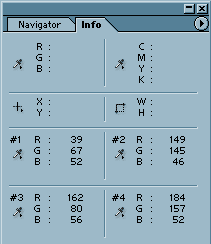

Hogy kikapcsolja a kijelzőt kell használni, hogy távolítsa el a jelölőnégyzetből parancs Color Sampler (minta színe) található, az Info paletta menüjében szerepel jelölőnégyzet segítségével hozza vissza a pontot a képernyőn.
Ezeket a pontokat lehet tárolni a Adobe Photoshop program fájlt, és ezután az egész munkát. Ahhoz törléséhez ponton meg kell húzza kívül dolgozó ablakot. Akkor is, kattintson a ponton lenyomva tartja az Alt.
Mérőeszközök
üzenő hivatott mérni távolságokat és szögeket a képre. Egy kellően egyszerű kattintással a kezdőpont a mérés kiterjedő, a mérés helyéig lezárás. A paletta megjelenítési információ közötti távolságot a kiindulási pont és a végpont méréseket. hozzá kell adni a szögmérés másik mérési vonal. Ahhoz, hogy ezt a sort, egyszerűen kattintson a végpontja az első mérési sor, miközben lenyomva tartja a „Alt”. Palette két érték distans info jelenik meg (D), és a beállítási szögét A - szög.